Como vincular/emparelhar sua Conta de Plataforma
Explicaremos como vincular/emparelhar sua CAPCOM ID com a sua Conta de Plataforma.
PlayStation™Network / rede Xbox / Steam
PASSO①Vincular a sua Conta da Plataforma
Primeiro, inicie a sessão e acesse a página da sua conta.
Observação: a página da sua conta será exibida assim que você iniciar a sessão.
▼ Página da conta
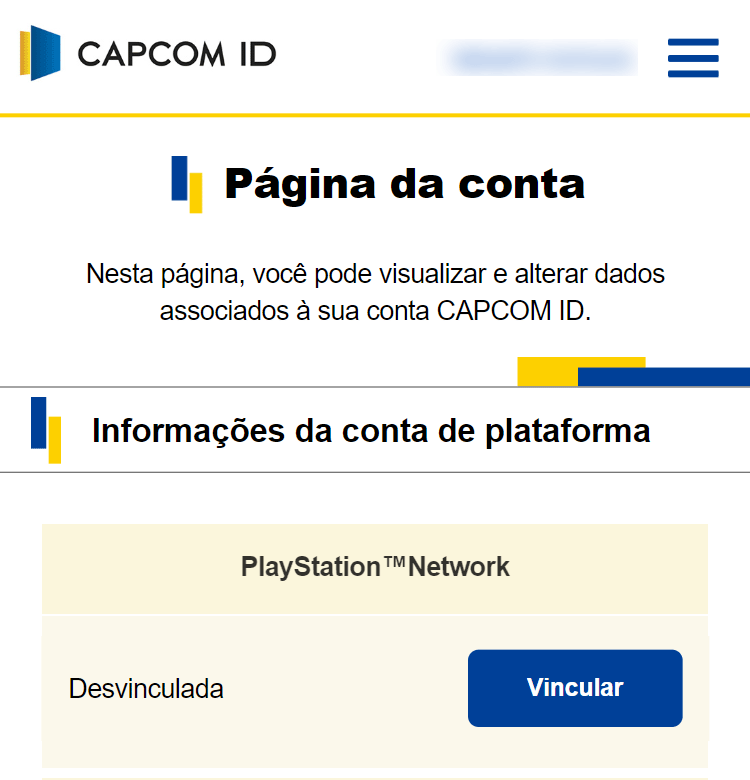
Aperte o botão "Vincular" para a conta da plataforma que você deseja vincular.
▼ "Vinculação de conta de plataformas" na página da sua conta
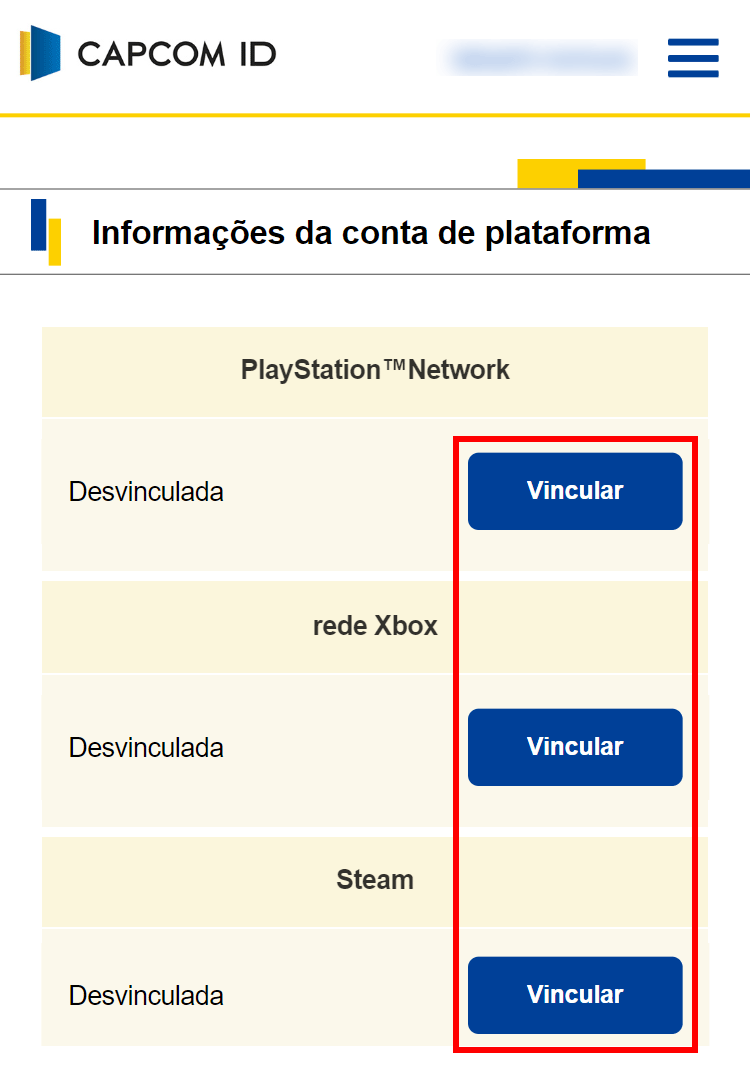
Certifique-se de ler os avisos antes de vincular uma conta. Quando terminar de ler, aperte o botão "Vincular a XXX".
▼ Ex.: Vinculando à PlayStation™Network
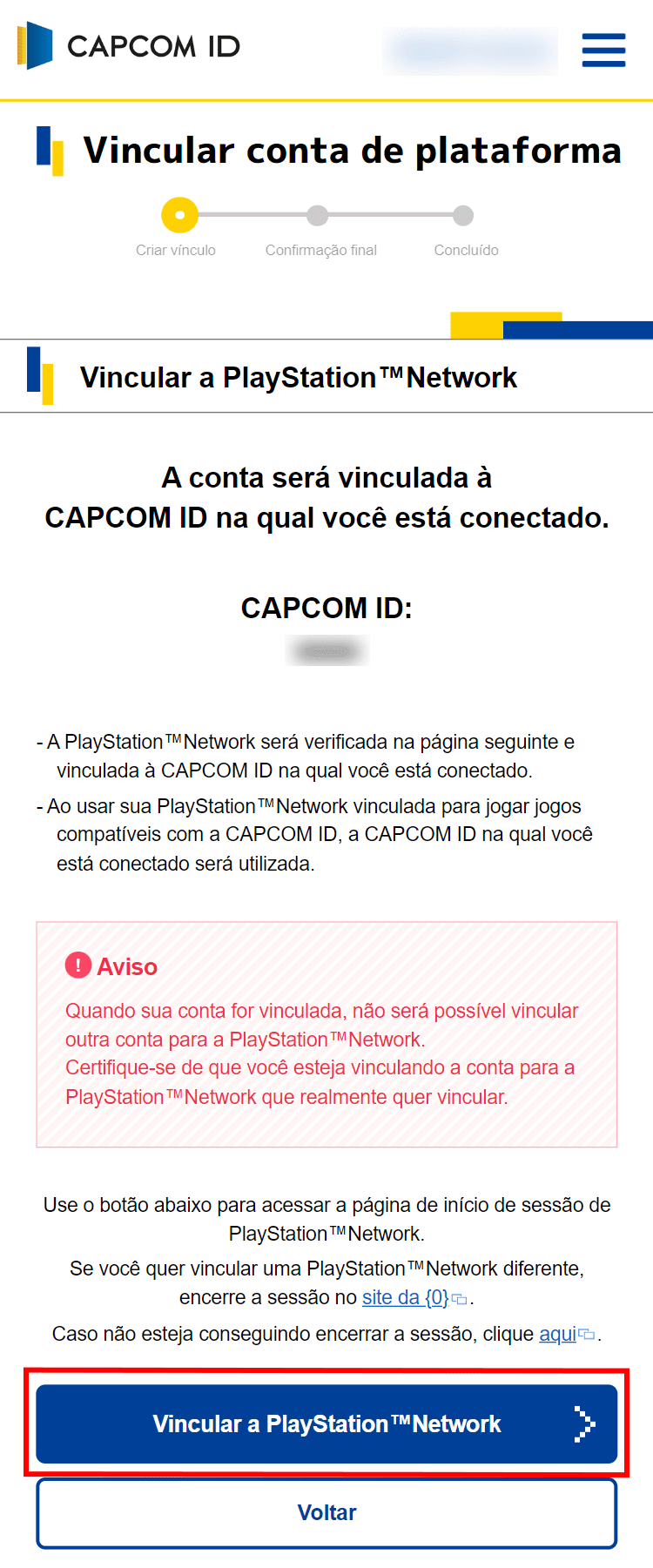
Será aberta uma página para Entrar/Iniciar sessão para a Conta de Plataforma que deseja vincular. Insira as informações da sua conta e inicie a sessão.
- Quando uma conta for vinculada, a revinculação poderá ser limitada ou ficar indisponível.
- Certifique-se de que você esteja vinculando a conta que realmente quer vincular.
Veja aqui as consultas e observações importantes sobre como Vincular/Emparelhar a sua Conta de Plataforma.
PASSO②Vínculo concluído
Sua conta de plataforma já está vinculada.
▼ Ex.: PlayStation™Network vinculada com sucesso
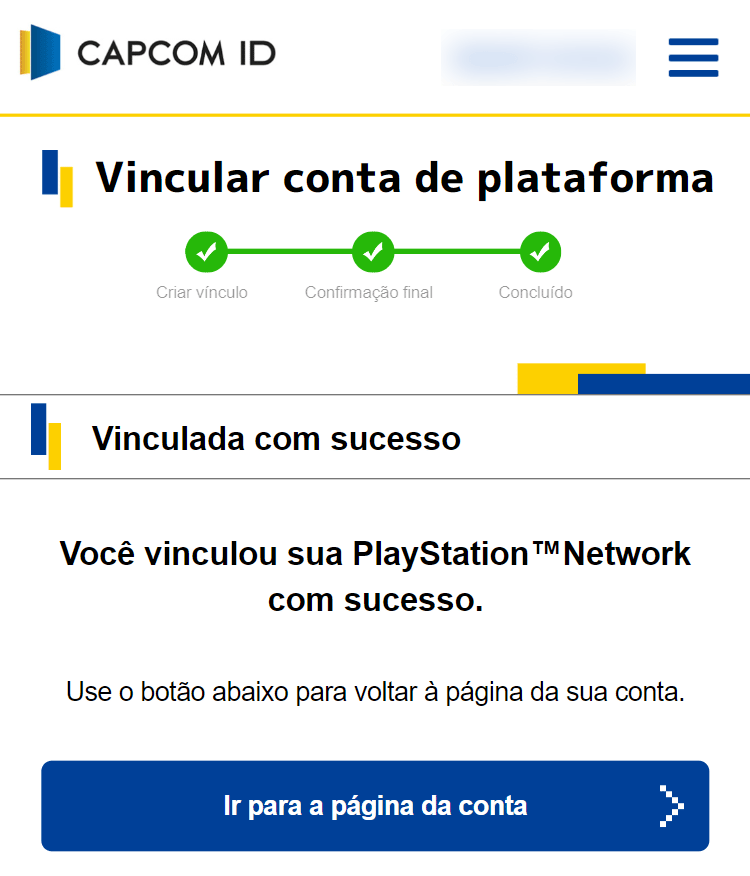
▼ "Vinculações de contas de plataformas" na página da sua conta
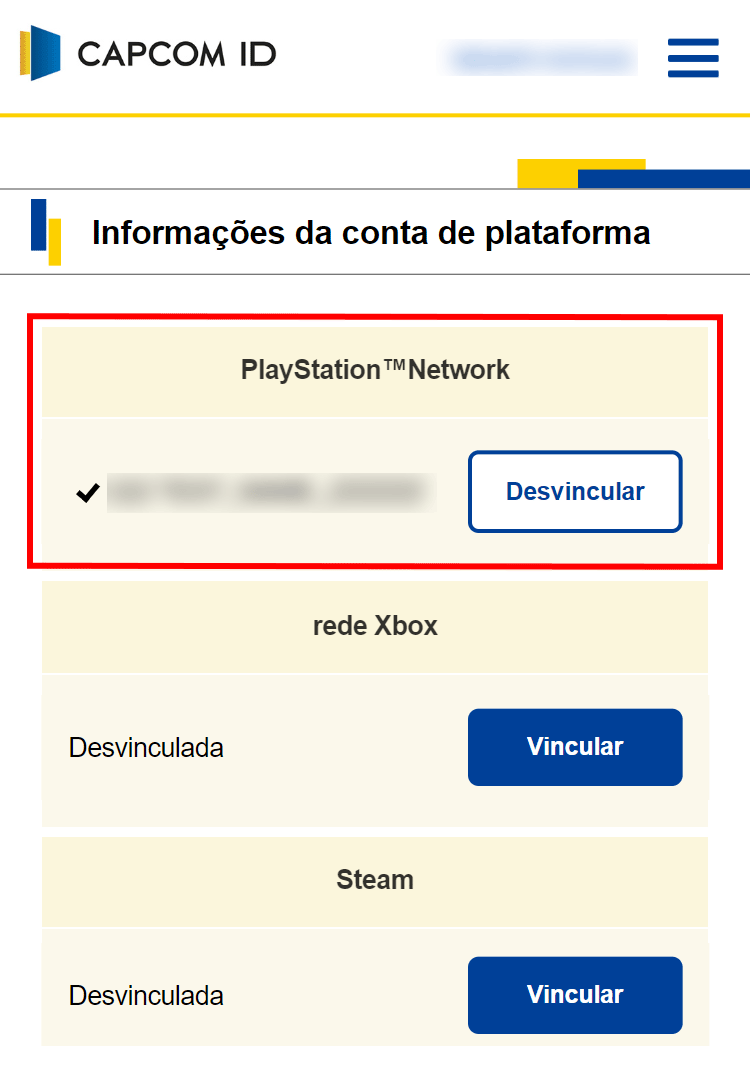
Conta de jogo da Nintendo
PASSO①Emparelhando a sua conta de jogo

Use seu celular para escanear o código de barras que aparece na tela de informações da CAPCOM ID exibida no jogo.
Após iniciar o jogo, utilize o seu smartphone para escanear o código 2D exibido na tela de informações da CAPCOM ID.
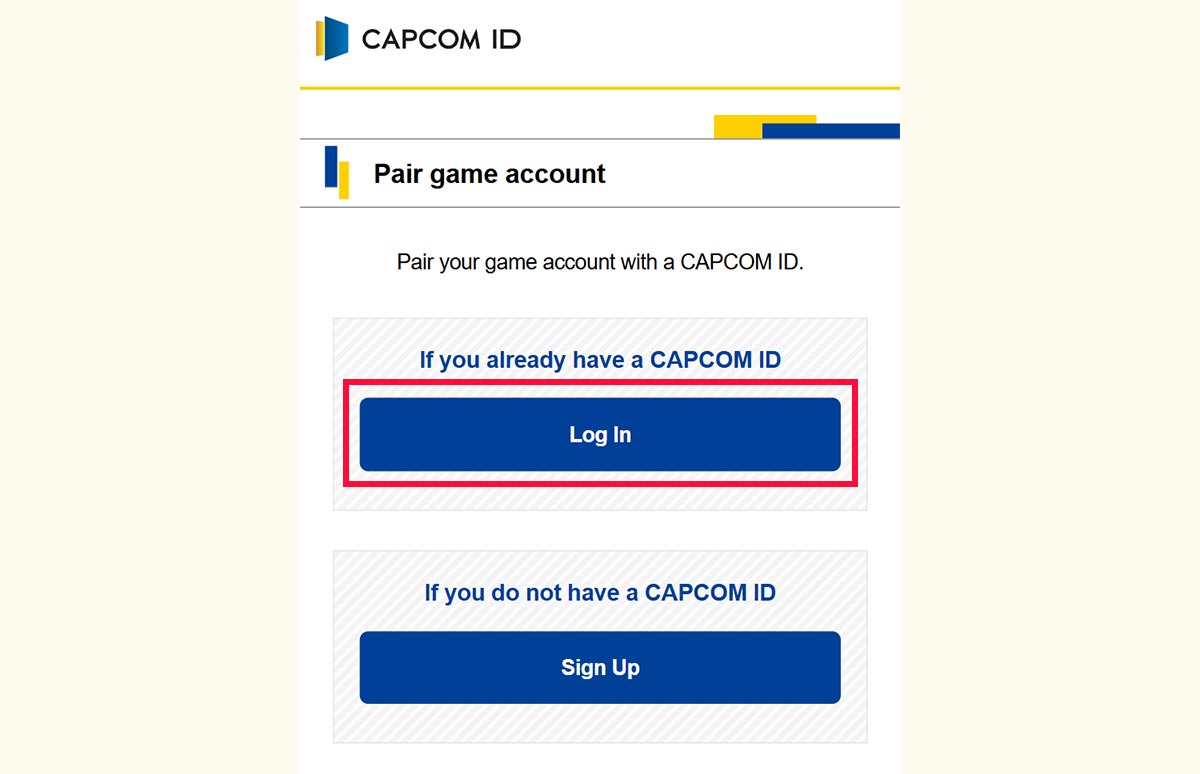
Toque no botão "Iniciar sessão".
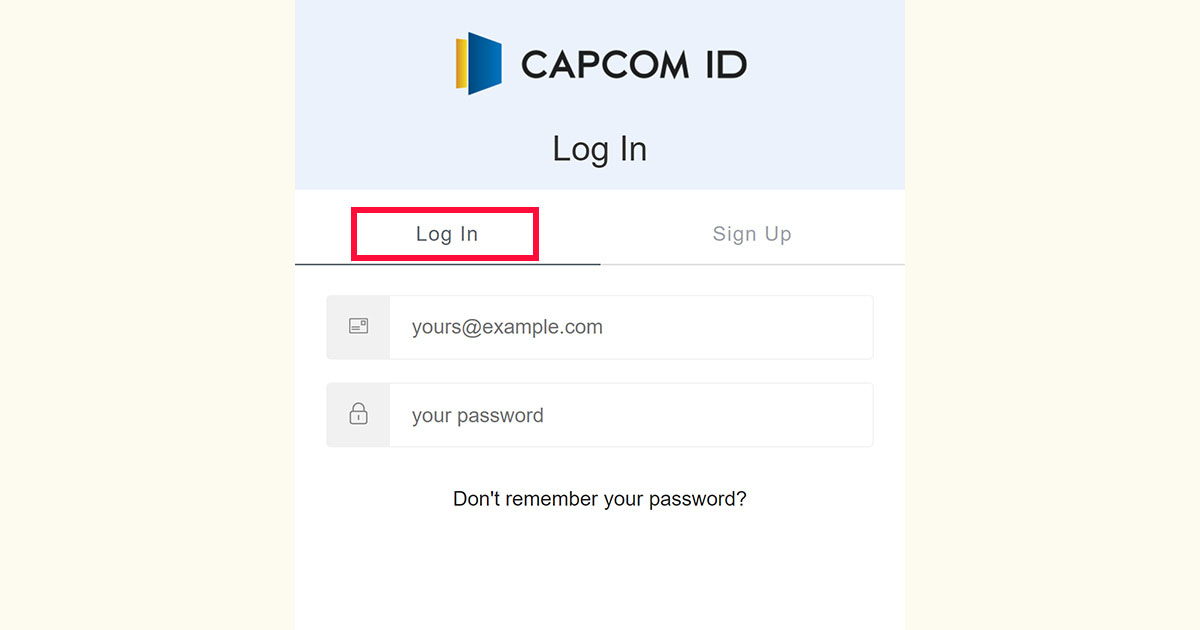
Você será levado para a tela de início de sessão da CAPCOM ID.
Selecione a guia para iniciar sessão e conecte-se à sua conta CAPCOM ID.
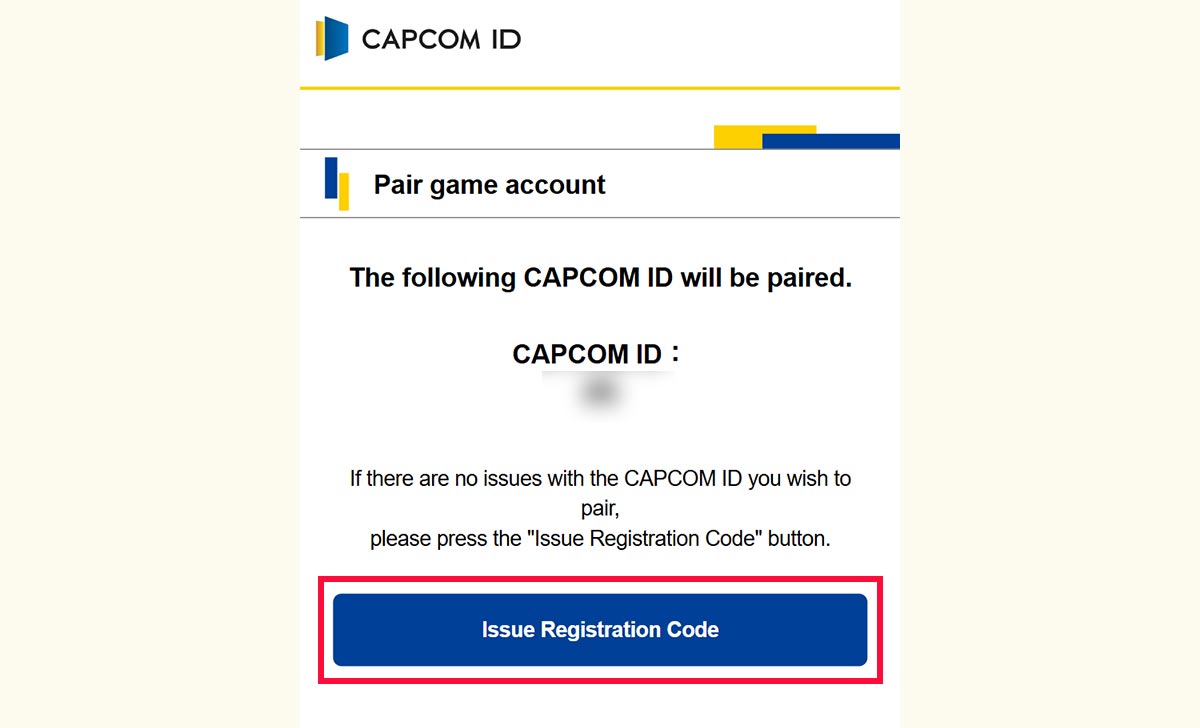
No próximo passo, prossiga para emparelhar a sua conta de jogo.
Toque no botão "Emitir Código de Registro".
- Uma vez concluído o emparelhamento, o reemparelhamento poderá ser limitado ou ficar totalmente indisponível.
- Certifique-se de que a conta que deseja emparelhar seja a correta.
Veja aqui as consultas e observações importantes sobre como Vincular/Emparelhar a sua Conta de Plataforma.

Será exibido o Código de Registro necessário para emparelhar.
Faça uma captura de tela ou salve o código até que o processo para emparelhar seja concluído.
*Se interromper o processo antes de emparelhar por completo, escaneie o código 2D novamente e selecione "Se você já tem uma CAPCOM ID" para continuar o processo de emparelhar.
*Se o processo de emparelhar não for concluído por algum motivo, poderá ser exibido um "erro inesperado". Neste caso, reinicie o processo desde o início.

Retorne à tela do jogo, insira o Código de Registro emitido e toque no botão "Autenticar".
O Código de Registro é válido por 10 minutos.
Emitir novamente um Código de Registro se o código expirar.
PASSO②Emparelhamento completo

Agora o processo de emparelhar a sua conta de jogo está concluído.
Divirta-se jogando online!

